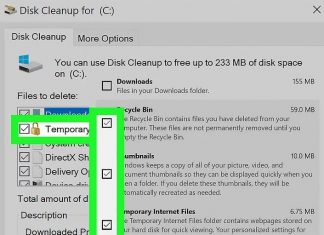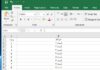در ویندوز 10 بسیاری از فونت ها به طور خودکار نصب می شود، اما برای طراحی های گرافیکی و استفاده از فونت های فارسی ممکن است بخواهید موارد بیشتری را نصب نمایید.
همچنین در این میان ممکن است با فونت هایی روبرو شوید که با آنها در ویندوز 10 مشکل داشته باشید و به دنبال حذف فونت های مشکل دار باشید.
در این آموزش روش نصب و حذف فونت در ویندوز 10 را توضیح داده ایم.
آموزش نصب فونت در ویندوز 10 با File Explorer
در ویندوز 10 می توانید فونت ها را در فرمت TrueType (.ttf) ، OpenType (.otf) ، TrueType (.ttc) یا PostScript Type 1 (.pfb + .pfm) نصب نمایید.
اگر فایل های فونتی که می خواهید نصب کنید در دسترس دارید، به محل آنها در File Explorer بروید.
برای نصب یک فایل فونت ، بر روی فایل فونت در File Explorer راست کلیک کرده و گزینه های install (برای نصب فقط برای حساب کاربری خود) و یا Install for all users (برای نصب آن در کل سیستم) را از منو نمایش داده شده را انتخاب کنید.
توجه داشته باشید اگر یک فایل فونت را دانلود کرده اید و گزینه install را مشاهده نمی کنید، ممکن است فایل بایگانی باشد ، مانند یک فایل ZIP که برای نصب بایستی محتویات بایگانی را extract نمایید.

بعد از کلیک روی گزینه install ، یک پنجره کوچک بازشو مشاهده می نمایید که پیشرفت نصب را به شما نشان می دهد.
اگر فونت را برای همه کاربران نصب می کنید، ویندوز فایلی را که انتخاب کرده اید در مسیر C: \ Windows \ Fonts ، که پوشه فونت سیستم است ، کپی می کند.

اکنون فونت جدید شما برای استفاده در دسترس خواهد بود.
برای نصب یک فونت در کل سیستم ، می توانید به مسیر C: \ Windows \ Fonts بروید و پرونده فونتی که می خواهید مستقیماً نصب کنید ، در آن پوشه قرار دهید.
آموزش حذف فونت در ویندوز 10 با File Explorer
همچنین حذف یا حذف فونت ها در ویندوز 10 با استفاده از File Explorer آسان می باشد. ابتدا به پوشه Windows Fonts بروید.
برای رسیدن سریع به آن ، پنجره File Explorer را باز نمایید و مسیر C: \ Windows \ Fonts را در نوار آدرس بالای پنجره کپی کنید و Enter را فشار دهید.
پس از باز شدن ، فونتی را که می خواهید حذف نمایید در پوشه قرار دهید. فایل فونت مورد نظر برای حذف را انتخاب کنید و بر روی دکمه Delete در نوار ابزار کلیک کنید.
البته توجه داشته باشید قبل از حذف فونت ، کاملاً مطمئن شوید که می خواهید آن را حذف کنید چون بعد از حذف ، فایل فونت در سطل آشغال قرار نمی گیرد و برای همیشه از بین می رود.

در نهایت از شما می پرسد که آیا مطمئن هستید برای حذف که بر روی دکمه Yes کلیک کنید.